- 相关下载1
对于一些才入手TransMac软件的伙伴而言,可能还不晓得制作mac安装盘的相关操作,那么话说TransMac如何制作mac安装盘呢?详细操作内容如下讲解。
将U盘插入电脑,打开TransMac,找到窗口左侧中出现的U盘,如图所示
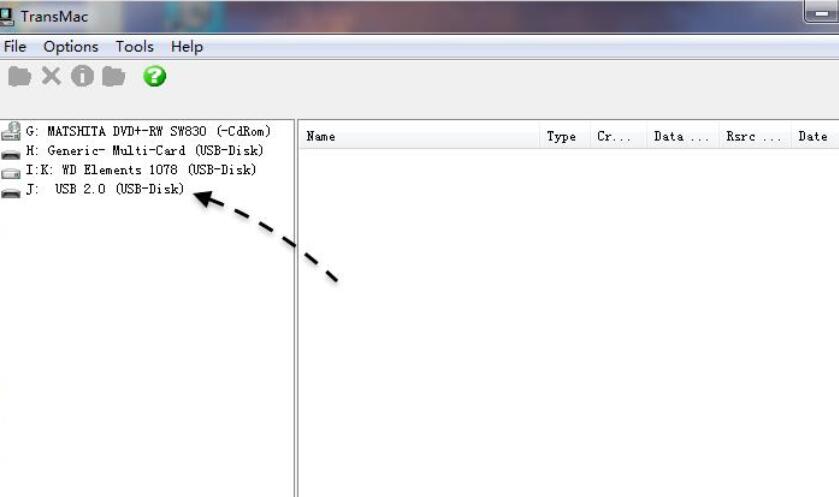
将 U 盘格式为 Mac 系统下的磁盘格式,选中 U 盘并右键选择“Format Disk for Mac”选项,如图所示
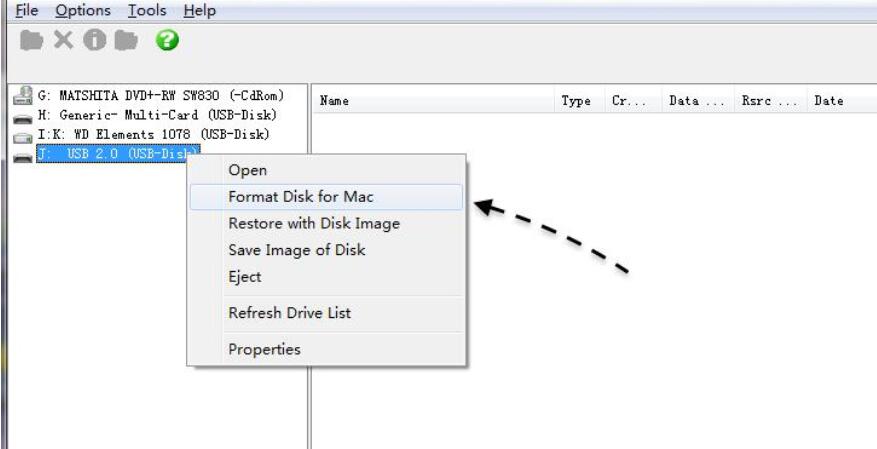
为 U 盘起一个名字,保持默认的 Mac OS Extended HFS+ 即可,如图所示
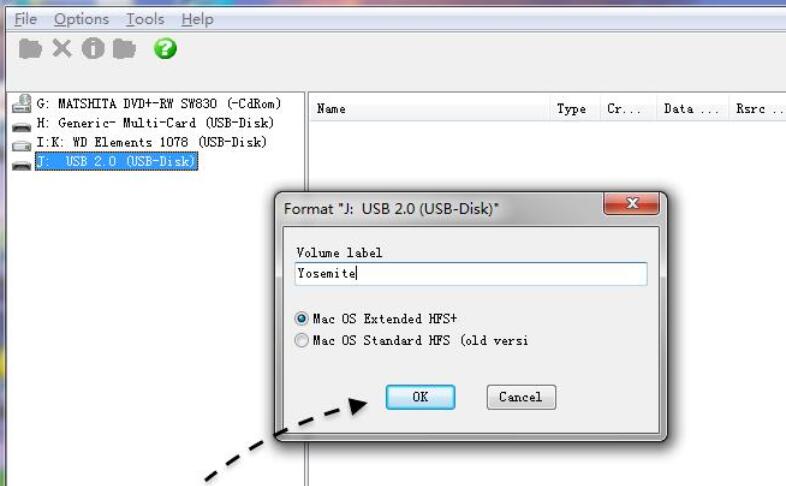
随后软件会提示我们是否要将此 U 盘格式为 Mac 磁盘格式,点击 OK 按钮继续。
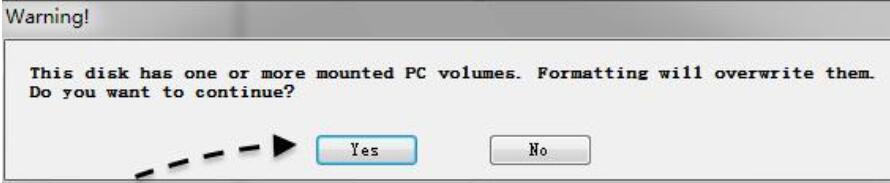
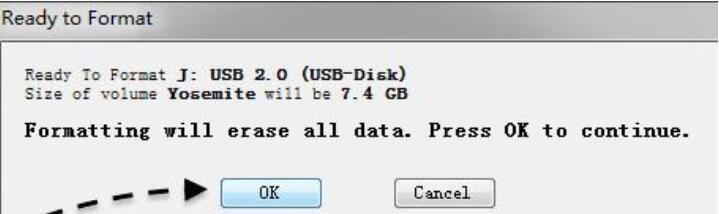
等待软件将 U 盘格式为 Mac 磁盘格式,如图所示
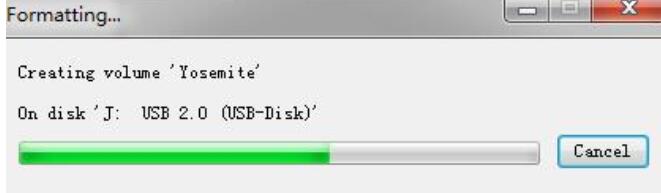
当 U 盘被格式化完成以后,选中 U 盘并点击右键选择“Restore with Disk image”选项,如图所示
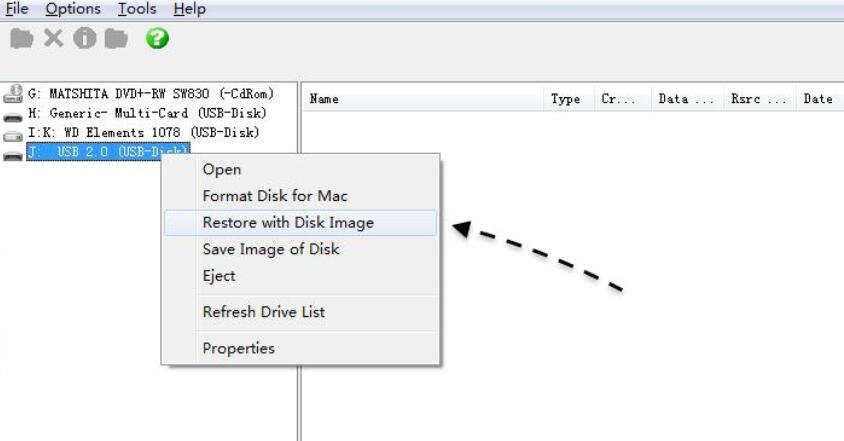
如图所示,这里选择了一个 Mac OS X 10.10.1 的 Mac 系统镜像。
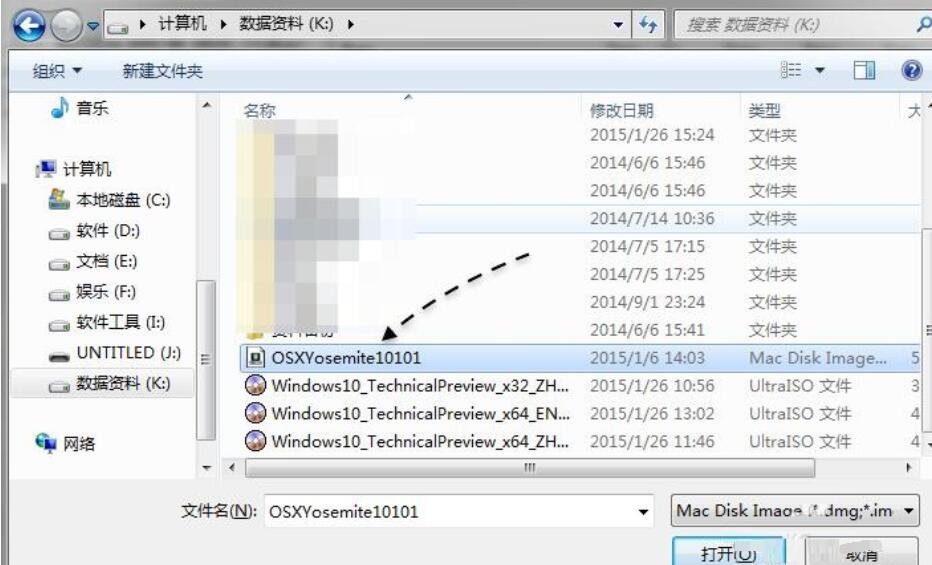
同样地,此时软件会提示我们 U 盘上数据将会被清除,点击“Yes”按钮继续。
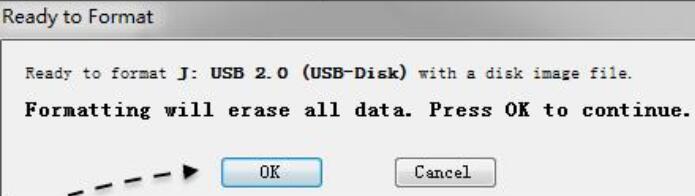
接下来就请慢慢等待软件将 Mac 系统的镜像恢复到 U 盘里,如图所示
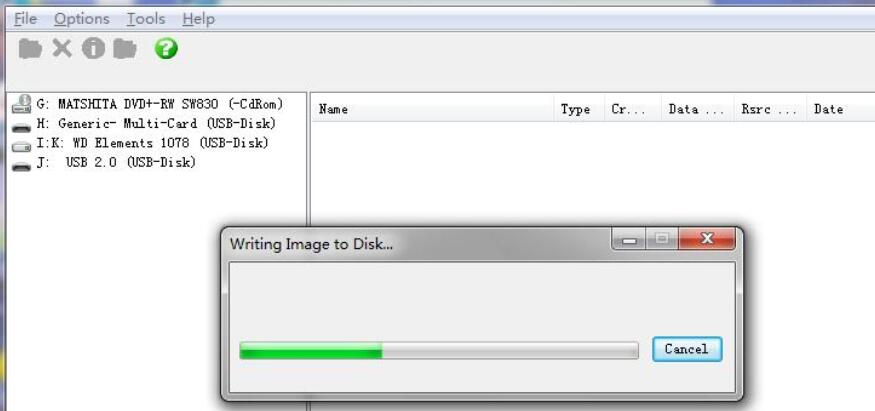
上文就讲解了TransMac制作mac安装盘的步骤,希望有需要的朋友都来学习哦。
- TransMac制作mac安装盘不能识别怎么办-TransMac教程
- TransMac怎么用-TransMac使用步骤讲解
- TransMac怎么安装-TransMac教程
- word怎么打不开?word打不开的原因
- word背景颜色怎么去掉?去掉word背景颜色的方法
- 怎么解除word安全模式?解除word安全模式的方法
- 剪映dreamina申请入口在哪?剪映dreamina视频生成内测申请
- 怎么发起微信接龙?发起微信接龙的方法
- 微信如何转发文章?微信转发文章的方法
- 怎么设置微信支付扣款顺序?设置微信支付扣款顺序的方法
- 怎么设置微信主题?设置微信主题的技巧
- 微信转账怎么退回呢?微信转账退回的方法
- 本类推荐
- 本类排行
- 1腾讯文档怎么添加视频-腾讯文档添加视频的方法
- 2驱动人生怎么检测电脑配置-驱动人生检测电脑配置方法
- 3ps怎么制作塑料包装滤镜背景-ps制作塑料包装滤镜背景教程
- 4SPSS怎么绘制散点图-SPSS绘制散点图教程
- 5EV录屏怎么打开窗口穿透功能-EV录屏打开窗口穿透步骤
- 6Visual Studio 2019如何设置IIS-Visual Studio 2019设置IIS教程
- 7word怎么插入页码-word插入页码的操作方法
- 8CDR立体化工具怎么使用-CDR立体化工具使用方法
- 9极光PDF阅读器怎么将文件改成word格式-将文件改成word格式的方法
- 10百度浏览器怎么关闭安全警告-百度浏览器关闭安全警告方法
- 热门软件
- 热门标签




 口袋妖怪绿宝石
口袋妖怪绿宝石 地牢求生
地牢求生 途游五子棋
途游五子棋 超级玛丽
超级玛丽 超凡先锋
超凡先锋 原神
原神 凹凸世界
凹凸世界 斗罗大陆3龙王传说
斗罗大陆3龙王传说 热血江湖
热血江湖 王牌战争
王牌战争 荒岛求生
荒岛求生 植物大战僵尸无尽版
植物大战僵尸无尽版 奥特曼格斗进化1
奥特曼格斗进化1 口袋妖怪漆黑的魅影
口袋妖怪漆黑的魅影 第五人格
第五人格 香肠派对
香肠派对 问道2手游
问道2手游






























